作者:乔山办公网日期:
返回目录:excel表格制作
如下图所示,如要根据“产品”和“客户”列对“数量”进行统计,并按照“数量”的统计结果得到1、2、3之类的名次排名,怎么做?
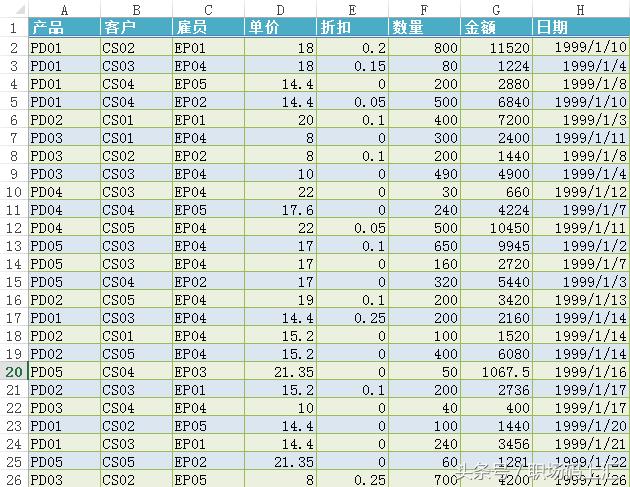
如果你对Excel函数比较熟悉,肯定会说:先汇总,然后使用辅助列加Rank函数啊。其实,根本不用这么麻烦,看我的!
先通过数据透视表得到汇总结果
这个非常简单,三下五除二就得到了汇总结果。如果你还不太会用数据透视表,看看本头条号之前发表的文章。
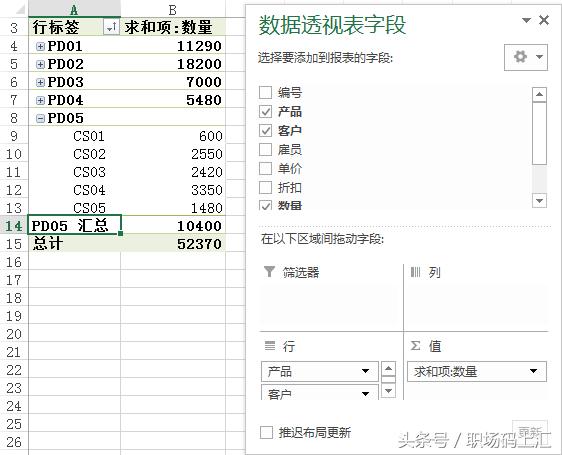
为了让数据看起来更直观,这里先取消分类汇总项,同时改为“表格形式”的报表布局。全部展开数据后,如下图:
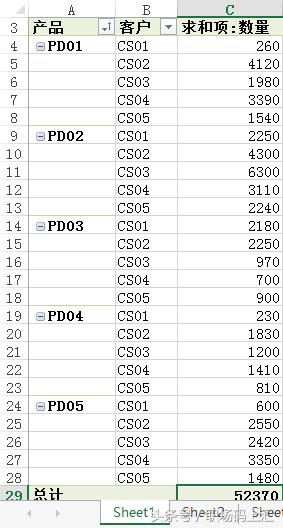
按【客户】生成排名
重点来了:怎么生成排名?在“数量”列的任意单元格点击鼠标右键,选择“值显示方式--降序排列”:
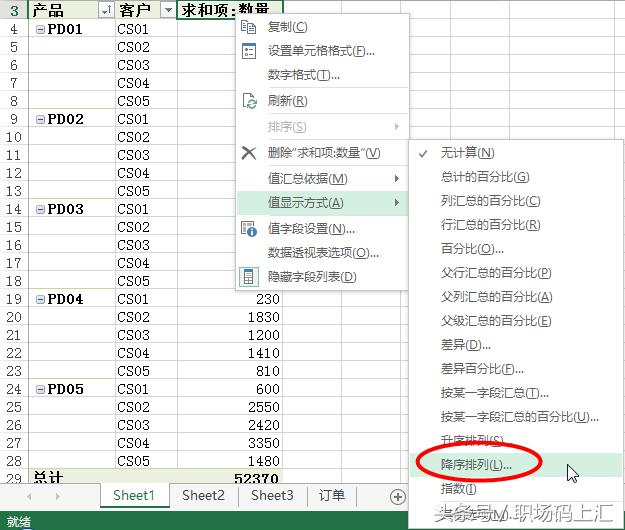
将弹出如下窗口:
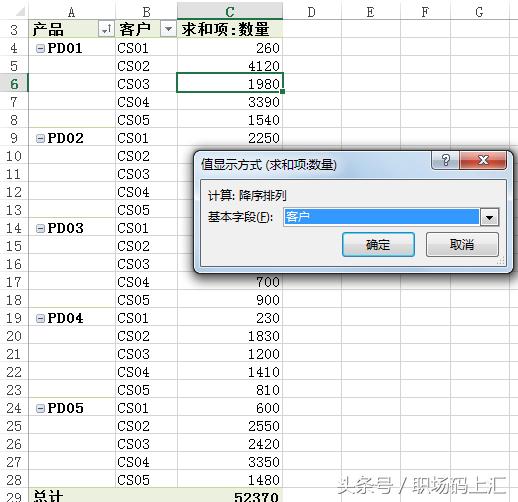
这里所列出的字段就是生成数据透视表时的“行字段”。先选择“客户”,点击确定,排名结果立即就出来了:
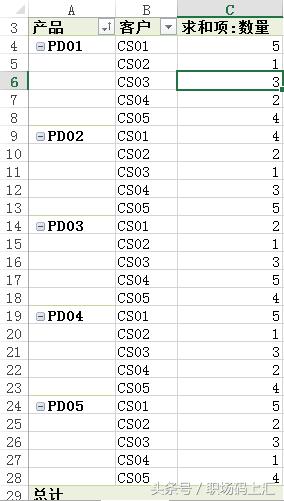
如果你希望在排名的同时也能显示汇总列的值,可以在透视表中再加上一个“值”字段,然后只对这个新增加的值字段进行排名即可:
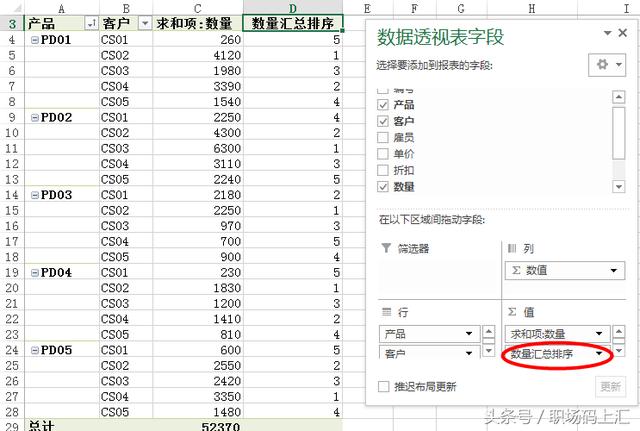
按【产品】生成排名
将得到排名后的透视表全部折叠,你会发现,“产品”列的排名全部是空的:
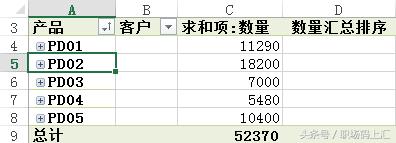
这是因为,刚才的排序依据选择的是“客户”。如果希望也能按“产品”列的汇总排名,只需将“值显示方式”中的基本字段改为“产品”就行了:
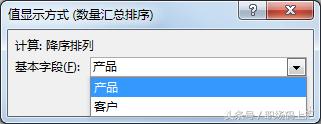
数据排名立即生成:
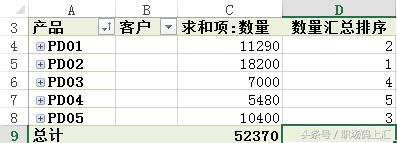
如何取排名中的前几名
假如我们这个数据透视表涉及到的产品、客户成千上万,我只想关注其中的前几名怎么办?同样简单的很,瞬间搞定。
如果希望取“客户”列的前3名,就点击“客户”列的下拉箭头:
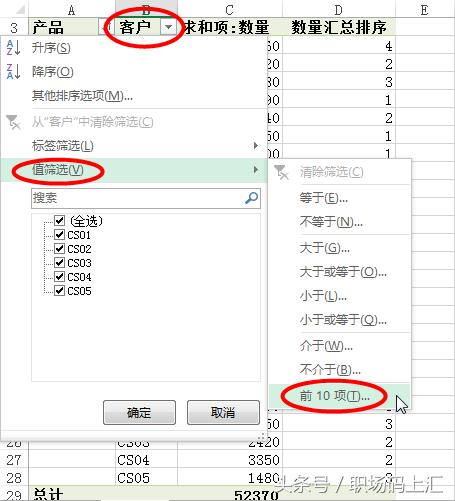
既然是取前3名,那就设置成3好了:
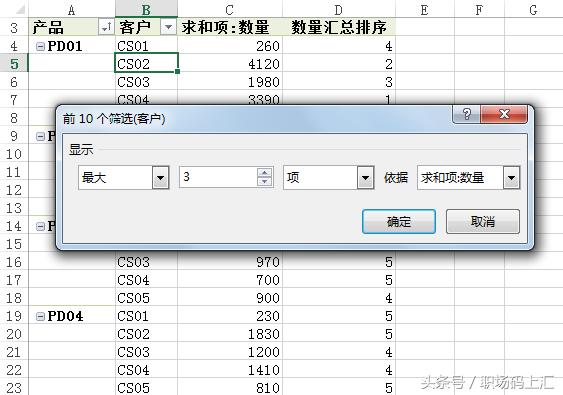
点击“确定”,客户就只取前三名了:
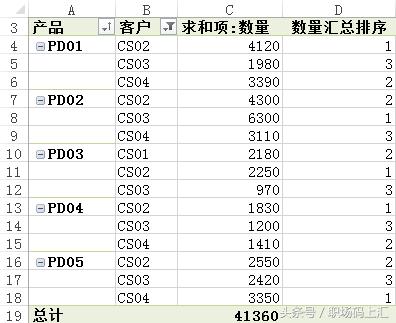
如果要取“产品”的前三名,也是同样的道理。